無線LANの詳細を確認する方法
無線LANの詳細は、ワイヤレスネットワークの「プロパティ」で確認することができます。
無線LANの詳細を確認する方法
- [Windows]キーと[I]キーを押して[Windowsの設定]画面を開きます。
- [ネットワークとインターネットを選択します。
- 画面左側のメニューから[Wi-Fi]を選択します。
- 画面右側の[関連設定]欄から[アダプターのオプションを変更する]をクリックします。
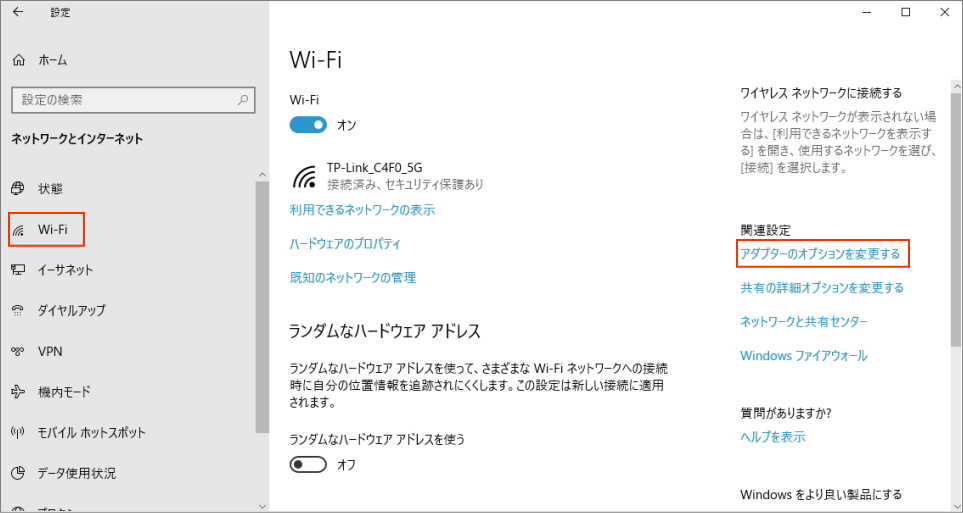

- [Wi-Fi]アイコンをダブルクリックします。
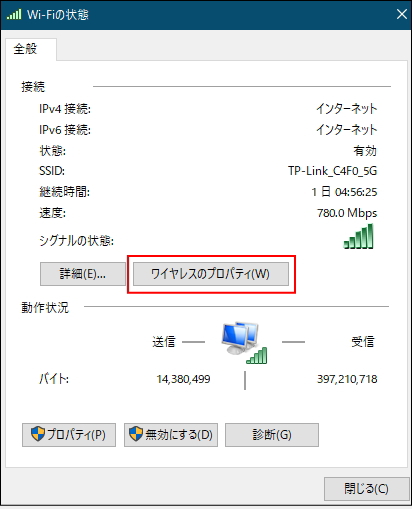
- [ワイヤレスのプロパティ]をクリックします。
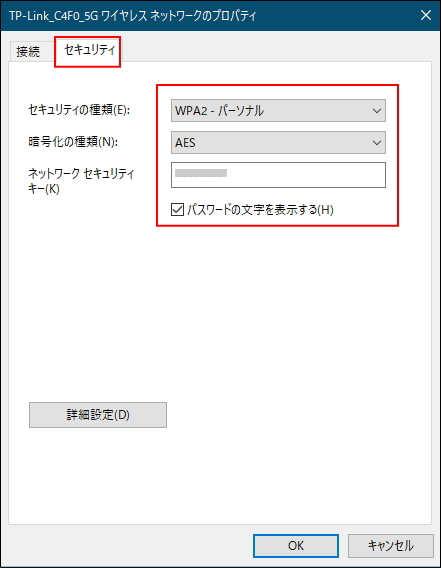
- [セキュリティ]タブをクリックします。
- [パスワードの文字を表示する]にチェックを入れます。
セキュリティの種類(認証方式)と暗号化の種類、ネットワークセキュリティ(暗号化キー)を確認できます。
Wi-Fi通信の認証方式と暗号化
Wi-Fiには、数種類の暗号化方式が存在し、機器ごとに対応している暗号化方式が異なります。Wi-FiルーターとWi-Fiに接続する機器同士で暗号化方式が異なる場合は、お互いの機器が対応している方式でのみ接続が可能です。
たとえば、親機が「AES」「TKIP」「WEP」の3種類に対応していても、接続する子機が「WEP」にしか対応していなければ、「AES」や「TKIP」は使えません。
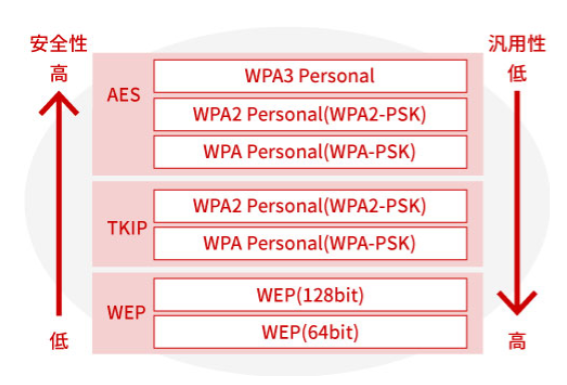
次に読むと役立つ関連記事
■Thunderbolt5とは
■ノートPCとディスプレイを接続
■Wi-Fi7とは
■Thunderbolt4とは
■5GとWi-Fi6の違い
■WiFi6とは
■無線LANの詳細を確認する方法
■無線LANのセキュリティの種類を調べる方法
■Wi-Fiの名称が変わります
■次世代移動通信 5Gとは
■回線速度の調べ方
■無線LANの状態を調べる方法
■コマンドプロンプトを利用して無線LANの状態を調べる方法
■USBの規格
■W(ワット) V(ボルト) A(アンペア)とは
■スマホとプロジェクターを接続する方法
■おすすめのプロジェクター
■IEEE802.11acとは
■Wi-Fi中継機とは
■無線LANルーター選び方
■無線LANのセキュリティ
パソコントラブル解決力を身に付ける!
ITサポーター実践コースでは、プロのITサポーターになるためのさまざまな知識と操作方法を習得します。学習内容はITサポーター資格認定試験にも対応しているため、ITサポーターの試験対策にも活かせます。